天緣在昨天介紹常見的硬盤和軟件映像格式,今天來看一下WinImage這款功能強大的映像編輯軟件用法,常見的磁盤映像管理軟件也有很多種,在國內,UltraISO和WinImage也是最常用的,天緣感覺這款軟件除了文中所列目錄結構導出、映像加密、映像碎片整理、引導信息處理等特色功能外,似乎更適合軟盤映像(偏小型映像)的編輯處理,WinImage大小才1M多,反過來說很多愛整插件、動輒幾十M但功能單一的共享軟件都應該面壁去了。
一、WinImage下載安裝沒什么好介紹的,一路”下一步“就可以了,安裝完雙擊桌面剛剛創建的快捷方式即可運行WinImage,下面介紹WinImage的使用方法,本文測試環境Windows XP+WinImage v8.5。
二、使用WinImage打開映像1、點擊文件菜單的打開,或按下Ctrl+O,如下圖:

2、彈出映像選擇菜單
WinImage可以打開或編輯.wil/.wlz/.iso/.cif/.dsk/.vhd/.vud/.vfd/.vmdk格式映像,支持創 建.imz/.ima /.vfd映像,支持從光盤創建和查看ISO(暫不支持編輯),請參考《UltraISO對光盤鏡 像的常用操作方法圖解》一文。
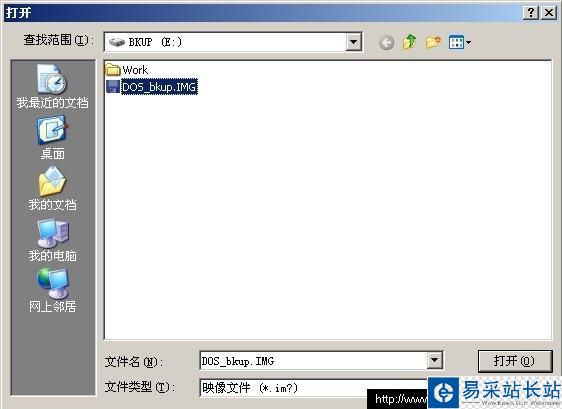
3、選擇映像后,點擊打開,如下圖,左側是該映像下目錄樹,右側是當前選中目錄列表(點一下左側任一個目錄即可看出)。

該功能非常友好,在打開映像后,如果需要把該映像的目錄結構打印或導出來,可以通過打印到PDF(裝個PDF虛擬打印機)或另存為文本(HTML)方式導出目錄結構,打印方法是點擊文件菜單——打印,如下圖:

1、提取映像文件
點擊菜單映像——提取,或直接點擊上圖中的左側的“帶向下箭頭的圖標”即可看到,提取時注意上圖中左側的目錄樹的選擇位置,如果要全部提取,請選中最頂端的根節點。


新聞熱點
疑難解答
圖片精選